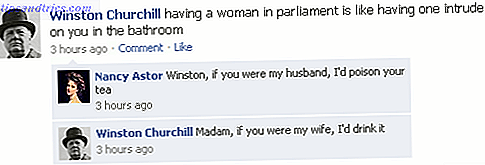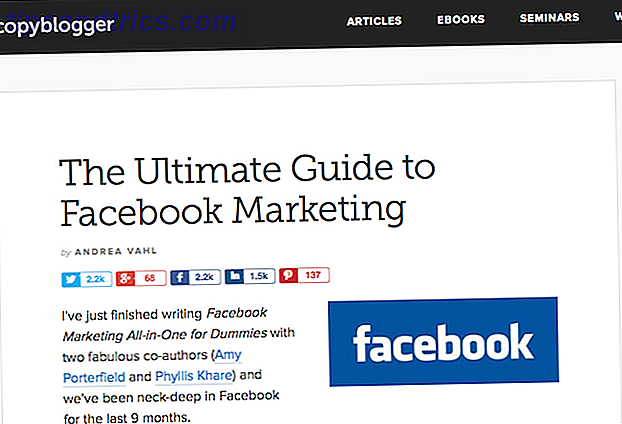¿Tiene un botón en su teclado 13 Nifty "clave de Windows" Trucos que debe saber por ahora 13 Nifty "clave de Windows" Trucos que debe saber por ahora La tecla de Windows se puede utilizar para hacer muchas cosas ordenadas. Estos son los atajos más útiles que ya debería usar. Lea más que, literalmente, nunca usa a propósito, pero que se encuentra golpeando por error ¿Cómo no estropear accidentalmente el registro de Windows? ¿Cómo no estropear accidentalmente el registro de Windows? ¿Trabajando con el registro de Windows? Tome nota de estos consejos, y será mucho menos probable que haga un daño duradero a su PC. Lee más a menudo de lo que te gustaría?
La respuesta es clara: ¡ simplemente deshabilite esa clave!
- Descargue y ejecute la herramienta gratuita llamada Simple Disable Key.
- Seleccione el campo etiquetado Key.
- Presione la tecla quiere deshabilitar en su teclado.
- Haga clic en Agregar clave.
- Elija si desea que la tecla se deshabilite en programas específicos, durante ciertas horas o siempre.
- Haga clic en Aceptar.
Si decide que desea habilitar rápidamente todas las claves que actualmente tiene desactivadas, haga clic en Herramientas, luego habilite Todas las teclas . Además, asegúrese de hacer clic en Opciones y activar Ejecutar en el inicio de Windows para que siempre tenga sus claves desactivadas en su lugar.
¿Qué golpeas exclusivamente por error? ¿Alguna vez te ha causado un problema? Háganos saber en los comentarios!